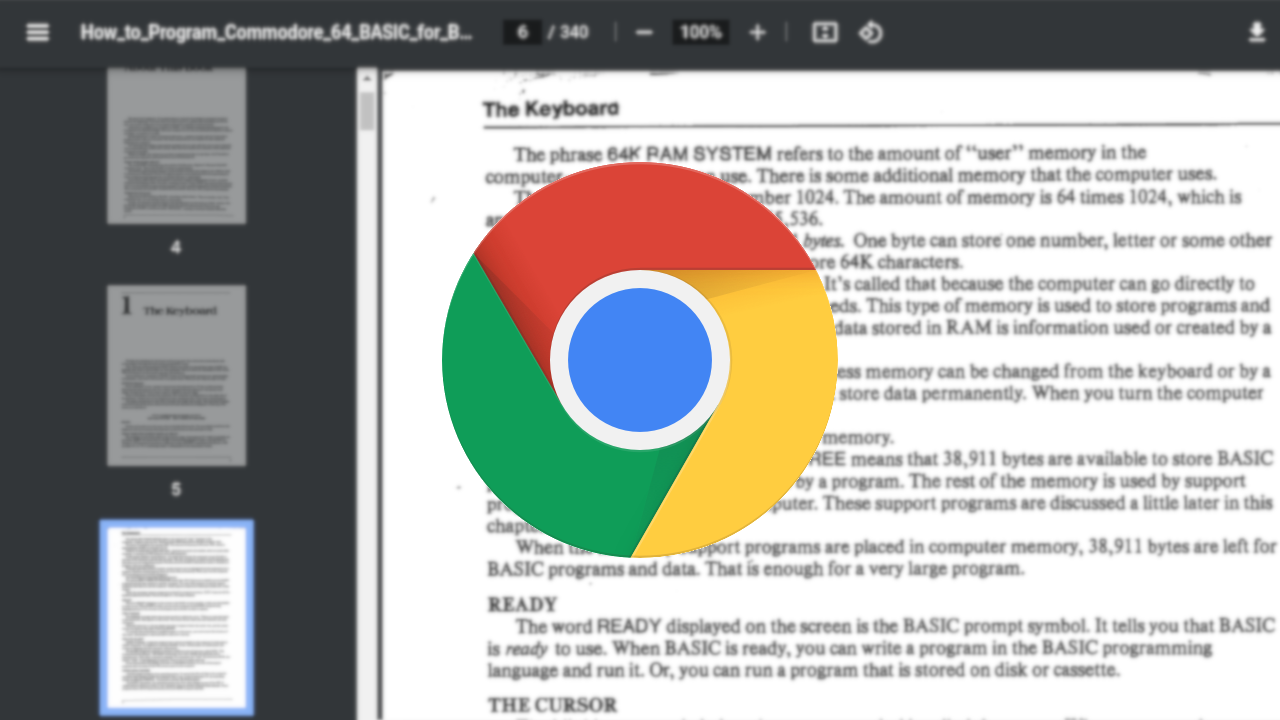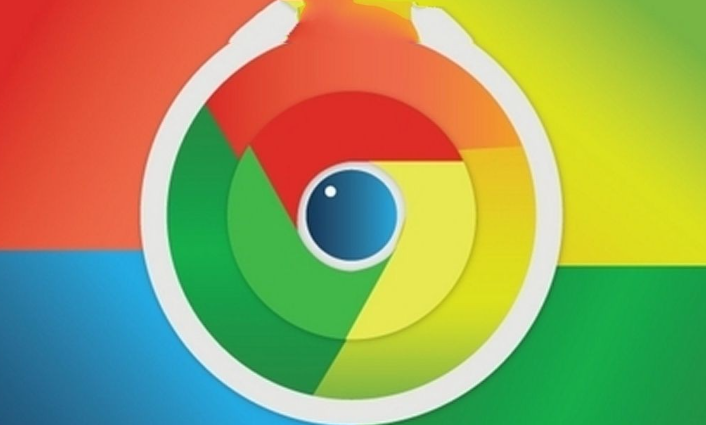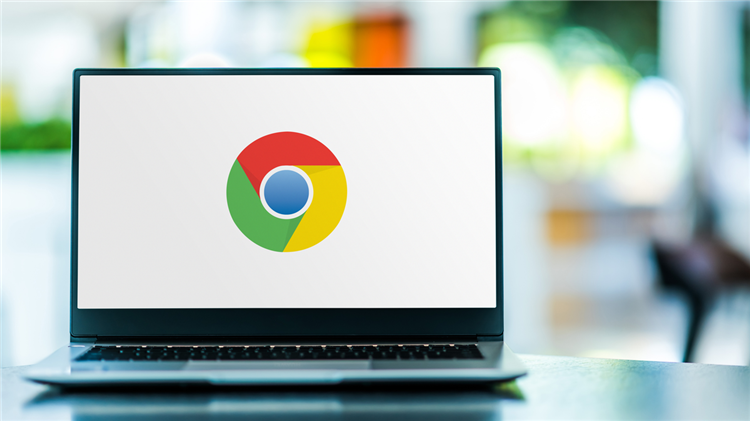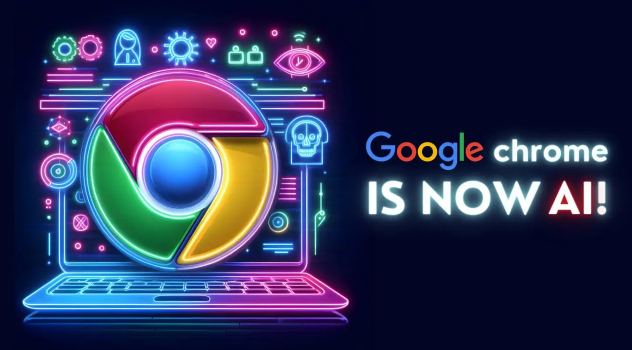在当今的网络环境中,网页的
加载速度 对于用户体验至关重要。而样式表作为网页美观呈现的关键元素,其加载顺序和效率直接影响着页面的渲染速度。下面将详细介绍如何通过谷歌浏览器来加速网页中样式表的加载顺序,帮助开发者优化网页性能。
一、理解样式表加载原理
在深入探讨优化方法之前,我们需要先了解样式表的加载原理。当浏览器解析 HTML 文档时,如果遇到 link 标签引入的外部样式表,它会立即发起一个请求去获取该样式表文件。在样式表未完全下载和解析完成之前,浏览器会阻塞后续页面内容的渲染,这就可能导致页面加载延迟。
二、优化样式表的引用位置
1. 将样式表放在文档头部
- 一般来说,将 link 标签放置在 head 部分的顶部,可以让浏览器尽早发现并开始加载样式表。这样,在浏览器解析到页面其他内容之前,样式信息已经准备好,从而减少因等待样式表加载而导致的渲染阻塞时间。例如:
< lang="en">
示例页面
2. 避免在文档底部引用关键样式表
- 虽然在某些情况下,将样式表放在文档底部(body 标签之前)可以减少首次页面绘制时的阻塞时间,因为浏览器可以先加载和显示页面的其他内容,然后再异步加载样式表。但对于一些关键的、影响页面布局和可见性的样式表,这种方法可能会导致页面在初始渲染时出现样式错乱或闪烁的现象。因此,除非有特殊需求且经过充分测试,否则不建议这样做。
三、使用媒体属性优化加载
1. 为不同设备指定样式表
- 利用媒体查询可以为不同的设备类型(如桌面端、移动端等)提供专门的样式表。这样可以确保浏览器只加载适用于当前设备的样式规则,减少不必要的样式数据传输。例如:
- 在上面的代码中,当用户使用桌面端浏览器访问页面时,只会加载 `desktop.css`;而当使用移动设备访问时,则只加载 `mobile.css`,从而提高了样式表的加载效率。
2. 根据网络条件加载样式表
- 可以使用 `media` 属性中的 `prefers-reduced-data` 特性,为那些希望节省流量或处于低带宽网络环境下的用户加载精简版的样式表。例如:
- 这样,对于大多数正常网络条件的用户,会加载完整的 `full.css`;而对于开启了数据节约模式或处于网络不佳状态的用户,则会加载更小的 `light.css`,加快了页面在有限网络资源下的加载速度。
四、压缩与合并样式表
1. 压缩样式表文件
- 通过去除样式表中的空格、注释、不必要的换行符等冗余信息,可以显著减小样式表文件的大小,从而缩短下载时间。有许多在线工具和构建工具可以帮助我们实现样式表的压缩,比如 Webpack 中的 `css-loader` 配合 `cssnano` 插件等。以一个简单的示例说明:
css
/* 原始样式 */
body {
font-size: 16px;
color: 333;
margin: 0;
padding: 0;
}
h1 {
font-size: 24px;
color: 000;
}
/* 压缩后 */
body{font-size:16px;color:333;margin:0;padding:0}h1{font-size:24px;color:000}
- 可以看到,压缩后的样式表体积明显减小,这有助于加快浏览器对样式表的下载速度。
2. 合并多个样式表
- 如果一个网页中有多个较小的样式表文件,可以考虑将它们合并成一个文件。这样可以减少 HTTP 请求的数量,因为每个请求都有一定的开销(包括建立连接、传输数据、关闭连接等)。例如,有三个样式表文件 `style1.css`、`style2.css` 和 `style3.css`,可以将它们合并为一个 `all.css`:
bash
使用命令行工具合并样式表(示例为简单的文本合并方式)
cat style1.css style2.css style3.css > all.css
- 然后在 HTML 中只需引用合并后的 `all.css`:
五、启用浏览器缓存
1. 设置缓存头信息
- 通过服务器配置或在开发过程中设置适当的缓存头信息,可以让浏览器在第一次下载样式表后,将其缓存到本地。这样,当用户再次访问相同页面时,浏览器可以直接从本地缓存中读取样式表,而无需重新从服务器下载。常见的缓存控制头信息包括 `Cache-Control`、`Expires` 等。例如,在服务器端配置中设置:
nginx
location ~* \.css$ {
expires 30d; 设置缓存有效期为 30 天
add_header Cache-Control "public, max-age=2592000";
}
- 上述配置告诉浏览器,对于所有的 CSS 文件,可以在本地缓存 30 天,在此期间内再次访问相同页面时,直接使用缓存的样式表。
2. 版本控制缓存更新
- 当样式表文件发生更新时,为了使用户能够及时获取到最新的样式,需要更新缓存。一种常用的方法是在样式表的 URL 后面添加一个版本号参数。例如:
- 当样式表更新后,将版本号 `v` 的值递增(如改为 `v=1.3`),这样浏览器就会认为这是一个新的资源,从而重新下载样式表文件并更新缓存。
通过以上多种方法的综合运用,我们可以有效地通过谷歌浏览器加速网页中样式表的加载顺序,提升网页的整体性能和用户体验。开发者在实际开发过程中,应根据具体项目的需求和特点,灵活选择和应用这些优化策略,以达到最佳的优化效果。在追求页面加载速度的同时,也要确保页面的样式完整性和正确性,为用户提供一个美观、高效的网页浏览环境。